小学四年级信息技术-创作演示文稿电子教案
小学信息技术四年级wps编辑演示文稿

第11课编辑演示文稿教学目标与要求(1)学会打开演示文稿,并插入新幻灯片。
(2)掌握插入文本框、艺术字的方法。
(3)利用知识迁移规律学习新知识,在对比中学会学习,提高自学能力。
(4)提高学习兴趣和审美能力,体验合作学习的乐趣。
(5)制作内容丰富的幻灯片教学重点与难点重点:人新幻灯片、文本框、艺术字的方法。
难点:插入文本框。
课时安排安排1 课时。
教材分析与教法建议1 . 教材分析本部分内容的学习是在学生已经初步认识学生已经初识“WPS 演示”的基础上进行的。
学生对于“WPS 演示”已经有了一定的了解,例如,已经认识了“WPS 演示”窗口、学会制作标题幻灯片、保存“WPS 演示”文件、关闭“WPS 演示”等,本节课在此基础上进一步学习如何插入新幻灯片、文本框和艺术字。
2. 教学建议(1)课前通过谈话进行导入,激发学生进一步学习“WPS 演示”的兴趣。
(2)打开演示文稿前,应该让学生清楚文件存放的路径及文件名。
演示文稿既可以在“WPS 演示”程序中打开,也可以通过双击演示文稿的文件名打开文件。
(3)在演示文稿中插入幻灯片是本课的重点,学生学会插人一张幻灯片及编辑幻灯片,再插入其他幻灯片就不是难事了。
可以采取学生独立操作,个别演示,邻近学生互相观看操作等方法,使学生熟练掌握此项操作。
(4)在演示文稿中插入文本框既是本课的教学重点又是难点。
教师出示任务后,让学生分步骤的进行操作,每一个环节完成后,请学生互相观看,检查学习效果,纠正错误。
插入新幻灯片需要指定插入位置,单击插入位置的前一张幻灯片,然后执行“插入新幻灯片”命令,插入的新幻灯片在选定的幻灯片之后,如果学生插入的位置不对,是对插入新幻灯片的知识点没弄清,教师可以要求学生撤消操作,重新插入。
新幻灯片插入后,再进行插入文本框的操作,这个环节中,鼠标器操作不熟练或者没有认真按照教材上要求操作的学生可能会完不成任务,教师要注意指导。
另外,文本框设定后如果没有及时输入文字内容,同时单击了屏幕的其他地方,则会出现找不到文本框的情况,因此教师一定要提醒学生按照教材中的步骤操作。
小学四年级上册信息技术教案3篇(人教版)

小学四年级上册信息技术教案3篇(人教版)【导语】信息技术是研究如何获取信息、处理信息、传输信息和使用信息的技术。
无忧考网准备了以下内容,供大家参考!制作一组幻灯片教学目标:1、会在演示文稿中添加新幻灯片;会在幻灯片中插入文本框并输入文本。
2、在幻灯片浏览视图中设置幻灯片切换效果;能修改项目符号。
3、激发学生学习信息技术的兴趣。
教学重点:为每一张幻灯片设置一种切换效果。
教学难点:在设置切换效果之前要先选中幻灯片。
课前准备:1、制作好演示文稿范例——“动物之爱”。
2、提供动物图片(光盘里的“图片\动物”文件夹里)。
教学过程:一、任务驱动制作一个作品通常需要几张幻灯片。
今天,我们就来制作一组介绍动物的幻灯片。
二、新课教学1、制作封面(师演示)⑴启动Powerpoint。
⑵选择“简洁型模板”、“文本与剪贴画”自动版式。
⑶介绍封面的制作方法。
⑷介绍项目符号的修改方法。
2、新建幻灯片(师示范)选择空白版式进入幻灯片视图,依次选择[插入]、[图片]、[来自文件],插入一张有关猴子的图片,拖出文本框输入“可爱的猴子为这张幻灯片加上标题,依次选择绘画工具栏上的[自选图形]、[标注]、白云,拖出一个标注框输入“玩累了,休息休息!”,修改字体格式,调整对象的位置。
3、学生操练(师巡回指导)4、增加幻灯片切换效果⑴选择[视图]菜单中的[幻灯片浏览],切换到幻灯片浏览视图,这时,我们可以看到刚才做好的四张幻灯片了。
⑵选中第一张幻灯片,单击幻灯片切换工具栏的切换按钮,弹出“幻灯片切换”对话框。
单击下拉按钮,选择[垂直百叶窗]。
最后单击[应用]按钮。
⑶在“幻灯片浏览视图”中用右键单击幻灯片,从快捷菜单中选择[幻灯片切换]命令,也能打开“幻灯片切换”对话框。
⑷设置好所有幻灯片的切换效果后,不要忘记及时保存文件。
我们给文件取名为“动物的家”。
三、展示学生作品1、观看学生作品2、学生对所观看的作品发表议论。
四、教师总结本节课内容我们这节课学习了制作一系列的幻灯片,并且增加了幻灯片之间的切换效果让文字和图片飞起来教学目标:1、会打开已有的演示文稿。
黔科版信息技术四年级下册第一单元活动2《制作演示文稿》教学设计

黔科版信息技术四年级下册第一单元活动2《制作演示文稿》教学设计一. 教材分析《制作演示文稿》是黔科版信息技术四年级下册第一单元活动2的内容。
本节课主要让学生掌握使用演示文稿软件制作简单演示文稿的方法。
通过本节课的学习,学生能够了解演示文稿的基本组成部分,学会使用文字、图片、图表等素材进行演示文稿的制作,并能够进行简单的排版和美化。
二. 学情分析四年级的学生已经具备了一定的信息技术基础,掌握了基本的计算机操作技能。
但在使用演示文稿软件方面,部分学生可能还比较陌生。
因此,在教学过程中,需要关注学生的个体差异,针对不同水平的学生给予适当的指导。
三. 教学目标1.知识与技能:–了解演示文稿的基本组成部分。
–学会使用演示文稿软件制作简单演示文稿。
–学会进行简单的排版和美化。
2.过程与方法:–培养学生的信息素养,提高信息技术应用能力。
–培养学生合作学习、自主探究的能力。
3.情感态度与价值观:–培养学生对信息技术学科的兴趣。
–培养学生积极、主动、合作的学习态度。
四. 教学重难点•掌握演示文稿的基本组成部分。
•学会使用演示文稿软件制作简单演示文稿。
•进行简单的排版和美化。
•运用多媒体素材丰富演示文稿。
五. 教学方法1.任务驱动法:通过完成具体的任务,引导学生掌握演示文稿的制作方法。
2.合作学习法:分组合作,培养学生团队协作的能力。
3.实践教学法:引导学生亲自动手操作,提高实际操作能力。
六. 教学准备1.教师准备:–熟悉演示文稿软件的操作方法。
–准备相关教学素材。
2.学生准备:–确保每位学生都能正常使用计算机。
–提前下载并安装演示文稿软件。
七. 教学过程1.导入(5分钟)教师通过向学生展示一些精美的演示文稿,引发学生对演示文稿制作的好奇心,激发学生的学习兴趣。
2.呈现(10分钟)教师通过讲解和示范,向学生介绍演示文稿的基本组成部分,如标题、正文、图片、图表等,并讲解如何使用演示文稿软件进行制作。
3.操练(10分钟)学生根据教师的示范,开始动手制作自己的演示文稿。
小学信息技术电子演示文稿的制作教案

小学信息技术电子演示文稿的制作教案制作教案-小学信息技术电子演示文稿一、教学目标:1. 了解电子演示文稿的基本概念和功能。
2. 掌握电子演示文稿制作的基本步骤和技巧。
3. 能够运用电子演示文稿制作工具创建简单而有吸引力的演示文稿。
4. 发展学生的信息技术能力和创意思维。
二、教学准备:1. 电脑和投影仪。
2. 电子演示文稿制作工具,如 Microsoft PowerPoint 或 Google Slides。
3. 班级中学生提供的主题或教师设定的主题。
三、教学过程:步骤一:导入(10分钟)1. 教师简要介绍电子演示文稿的概念,并向学生展示一些例子,如学校活动、科普知识等方面的电子演示文稿。
2. 引发学生对电子演示文稿的兴趣,激发他们的学习动力。
步骤二:讲解电子演示文稿制作的基本步骤和技巧(15分钟)1. 通过教师的讲解和展示示范,介绍电子演示文稿制作的基本步骤,如创建新文稿、选择合适的模板、添加标题和内容等。
2. 强调设计原则,如简洁明了、美观大方、配色搭配适宜等。
3. 向学生传授一些制作技巧,如如何运用动画效果、添加图片和视频、设计转场效果等。
步骤三:实践操作(40分钟)1. 学生根据教师给出的主题或自己选择的主题,利用电脑和电子演示文稿制作工具,创建自己的电子演示文稿。
2. 学生按照之前学到的制作步骤和技巧进行实践操作,并在需要时请教教师或与同学互助。
3. 教师及时给予学生指导和帮助,鼓励他们创新和个性化设计。
步骤四:展示与分享(20分钟)1. 邀请学生依次展示自己制作的电子演示文稿,并让其他同学进行评论和提问。
2. 学生可分享制作过程中的经验和困难,互相学习和交流。
3. 教师对每位学生的演示文稿给予鼓励和肯定,同时提供改进建议以促进学生的进一步提升。
步骤五:总结与评价(15分钟)1. 教师引导学生对本节课的学习进行总结,回顾学到的知识和技能。
2. 学生针对本节课的学习目标进行自我评价,并交流彼此的学习感悟和成果展示。
小学信息技术教案放映演示文稿

小学信息技术教案放映演示文稿信息技术在现代社会中扮演着至关重要的角色,它对我们的生活、学习、工作等方方面面都产生了深远的影响。
作为小学教育的一部分,信息技术的教学也越来越受到重视。
为此,本文将以小学信息技术教案的放映演示为主题,向您介绍一种有效的教学方法。
一、教学目标本节课将围绕以下目标展开教学:1. 了解计算机的基本知识和技能,包括上机启动、打开软件、操作菜单等;2. 学会使用儿童友好的计算机软件进行简单的图像处理、文字编辑和音频操作;3. 提高学生的信息素养,培养信息收集、整理和分析的能力。
二、教学内容本节课将涵盖以下内容:1. 计算机的基本构成和启动方法;2. 儿童友好的图像处理软件介绍及基本操作;3. 儿童友好的文字编辑软件介绍及基本操作;4. 儿童友好的音频处理软件介绍及基本操作。
三、教学步骤1. 导入环节通过向学生们展示计算机的一些基本组成部分,引发学生对计算机的兴趣,并设立学习目标。
2. 计算机基础知识讲解通过图文并茂的方式,向学生详细介绍计算机的部件和其功能。
例如,主机箱、显示器、键盘、鼠标等。
3. 计算机启动方法引导学生学习如何正确启动计算机,包括按下电源按钮、等待启动过程完成等。
4. 图像处理软件示范向学生介绍一种儿童友好的图像处理软件,并进行基本操作演示,例如在图片上插入文本、调整图片大小等。
5. 文字编辑软件示范向学生介绍一种儿童友好的文字编辑软件,并进行基本操作演示,例如书写文字、改变字体样式、调整段落格式等。
6. 音频处理软件示范向学生介绍一种儿童友好的音频处理软件,并进行基本操作演示,例如录制声音、编辑音频、添加音效等。
7. 输出和保存引导学生学习如何将操作内容输出并保存到计算机上。
8. 总结和评价让学生回顾本节课所学的内容,并对自己的学习进行自我评价。
四、教学评估在课程结束后,可以通过以下方式对学生的学习情况进行评估:1. 观察学生在课堂上的参与度和专注度;2. 检查学生在操作软件时的准确性和熟练程度;3. 分发简单的练习题,检查学生对所学知识的掌握。
四年级上册信息技术教案-9演示文稿巧编辑 |人教版(2015)
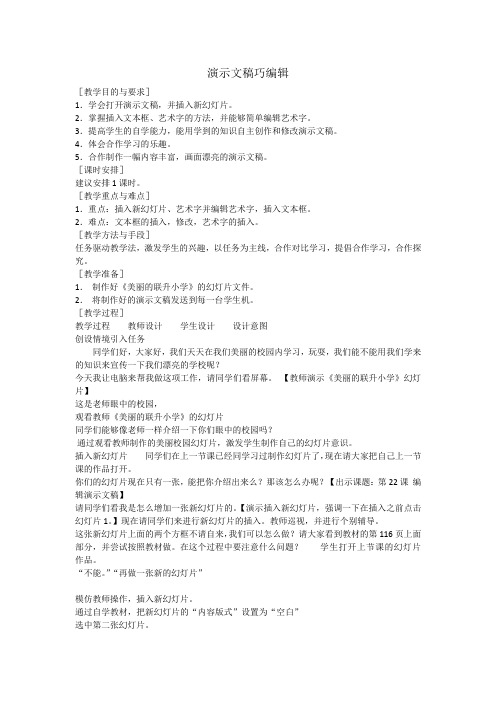
演示文稿巧编辑[教学目的与要求]1.学会打开演示文稿,并插入新幻灯片。
2.掌握插入文本框、艺术字的方法,并能够简单编辑艺术字。
3.提高学生的自学能力,能用学到的知识自主创作和修改演示文稿。
4.体会合作学习的乐趣。
5.合作制作一幅内容丰富,画面漂亮的演示文稿。
[课时安排]建议安排1课时。
[教学重点与难点]1.重点:插入新幻灯片、艺术字并编辑艺术字,插入文本框。
2.难点:文本框的插入,修改,艺术字的插入。
[教学方法与手段]任务驱动教学法,激发学生的兴趣,以任务为主线,合作对比学习,提倡合作学习,合作探究。
[教学准备]1.制作好《美丽的联升小学》的幻灯片文件。
2.将制作好的演示文稿发送到每一台学生机。
[教学过程]教学过程教师设计学生设计设计意图创设情境引入任务同学们好,大家好,我们天天在我们美丽的校园内学习,玩耍,我们能不能用我们学来的知识来宣传一下我们漂亮的学校呢?今天我让电脑来帮我做这项工作,请同学们看屏幕。
【教师演示《美丽的联升小学》幻灯片】这是老师眼中的校园,观看教师《美丽的联升小学》的幻灯片同学们能够像老师一样介绍一下你们眼中的校园吗?通过观看教师制作的美丽校园幻灯片,激发学生制作自己的幻灯片意识。
插入新幻灯片同学们在上一节课已经同学习过制作幻灯片了,现在请大家把自己上一节课的作品打开。
你们的幻灯片现在只有一张,能把你介绍出来么?那该怎么办呢?【出示课题:第22课编辑演示文稿】请同学们看我是怎么增加一张新幻灯片的。
【演示插入新幻灯片,强调一下在插入之前点击幻灯片1。
】现在请同学们来进行新幻灯片的插入。
教师巡视,并进行个别辅导。
这张新幻灯片上面的两个方框不请自来,我们可以怎么做?请大家看到教材的第116页上面部分,并尝试按照教材做。
在这个过程中要注意什么问题?学生打开上节课的幻灯片作品。
“不能。
”“再做一张新的幻灯片”模仿教师操作,插入新幻灯片。
通过自学教材,把新幻灯片的“内容版式”设置为“空白”选中第二张幻灯片。
小学信息技术制作我的演示文稿教案

小学信息技术制作我的演示文稿教案标题:小学信息技术制作我的演示文稿教案引言:信息技术在现代社会中起着越来越重要的作用。
学习信息技术不仅可以提高学生的技术能力,还可以培养他们的创造力和沟通能力。
本节课将教授学生如何利用信息技术制作演示文稿,以展示他们在某个主题上的研究成果。
一、教学目标1. 理解演示文稿的基本概念和作用。
2. 掌握制作演示文稿的基本步骤和技巧。
3. 运用信息技术工具创建和编辑演示文稿。
4. 发展创造力和表达能力,通过演示文稿展示个人研究成果。
二、教学内容1. 演示文稿的概念和作用a) 介绍演示文稿的定义和特点。
b) 分析演示文稿在展示个人研究成果中的作用和意义。
2. 制作演示文稿的基本步骤和技巧a) 明确演示文稿的主题和目标。
b) 收集和整理所需内容。
c) 设计幻灯片布局和样式。
d) 添加文字、图片、音频等多媒体元素。
e) 设置动画和转场效果。
f) 调整演示文稿的排版和格式。
g) 测试并调整演示文稿的展示效果。
3. 运用信息技术工具创建和编辑演示文稿a) 介绍常用的演示文稿软件,如Microsoft PowerPoint、Google Slides等。
b) 指导学生使用演示文稿软件进行创建和编辑。
c) 引导学生熟练掌握演示文稿软件的基本操作和功能。
4. 展示个人研究成果a) 学生根据自己选择的主题和内容制作演示文稿。
b) 学生进行演示,并根据同学们的反馈做进一步改进。
三、教学过程1. 导入新知识a) 引发学生对演示文稿的认知:通过呈现一些优秀演示文稿的片段,引导学生讨论其特点和作用。
b) 引发学生对制作演示文稿的兴趣:通过游戏、小故事等方式,激发学生的学习动力。
2. 讲解演示文稿的基本概念和作用a) 简要解析演示文稿的定义和特点。
b) 分析演示文稿在展示个人研究成果中的作用和价值。
3. 指导制作演示文稿的步骤和技巧a) 详细讲解每个步骤的操作方法和注意事项。
b) 示范制作一个简单的演示文稿,让学生跟随操作。
小学信息技术四年级上册第9课《演示文稿巧编辑》教案

今天的学习,我们了解了演示文稿的基本概念、重要性和应用。同时,我们也通过实践活动和小组讨论加深了对演示文稿制作与编辑的理解。我希望大家能够掌握这些知识点,并在日常生活中灵活运用。最后,如果有任何疑问或不明白的地方,请随时向我提问。
五、教学反思
在本次教学活动中,我发现了几个值得注意的问题。首先,学生在制作演示文稿时,对于整体布局和设计理念的理解还不够深入。在今后的教学中,我需要更多地强调演示文稿的整体美观性和协调性,引导学生把握设计原则。
(二)新课讲授(用时10分钟)
1.理论介绍:首先,我们要了解演示文稿的基本概念。演示文稿是一种通过幻灯片形式展示信息的工具。它是表达观点、分享成果的重要手段。
2.案例分析:接下来,我们来看一个具体的案例。这个案例展示了如何制作一个关于“我的爱好”的演示文稿,以及它如何帮助我们更好地表达自己的想法。
3.重点难点解析:在讲授过程中,我会特别强调演示文稿的制作和编辑技巧、图片与文字的协调搭配这两个重点。对于难点部分,我会通过举例和比较来帮助大家理解。
四、教学流程
(一)导入新课(用时5分钟)
同学们,今天我们将要学习的是《演示文稿巧编辑》这一章节。在开始之前,我想先问大家一个问题:“你们在日常生活中是否遇到过需要展示自己的作品或想法的情况?”(如课堂报告、故事分享等)这个问题与我们将要学习的内容密切相关。通过这个问题,我希望能够引起大家的兴趣和好奇心,让我们一同探索演示文稿制作的奥秘。
-图片与文字的协调搭配:学生在插入图片和设置文字时,往往难以置:动画效果的设置较为复杂,学生可能难以掌握,需要详细讲解并演示。
-演示文稿放映与分享的操作:学生可能在演示文稿放映和分享过程中遇到问题,需要教师指导解决。
- 1、下载文档前请自行甄别文档内容的完整性,平台不提供额外的编辑、内容补充、找答案等附加服务。
- 2、"仅部分预览"的文档,不可在线预览部分如存在完整性等问题,可反馈申请退款(可完整预览的文档不适用该条件!)。
- 3、如文档侵犯您的权益,请联系客服反馈,我们会尽快为您处理(人工客服工作时间:9:00-18:30)。
备课时间:2018年8月31日总备课第课时
章节重点
自主设计演示文稿
课题名称
创作演示文稿
教学目标
1、在初步掌握演示文稿制作的基础上,自主选择主题,手机素材,进行演示文稿的设计与创作。
2、通过主题活动,培养收集与整理信息的能力,展示团队合作与创新能力。
重点
设计与创作演示文稿
难点
设计与创作演示文稿
2、小组合作,规划内容
规划内容是制作演示文稿的重要步骤,主要考虑安排哪些内容,重点呈现什么内容,以什么形式突出主题。
3、手机素材,整理资料
通过查阅资料、实地拍摄等途径,手机相关资料,并对它们进行分类整理,经过适当加工处理,保存在相应的资源文件夹中。
4、加工处理,创作作品
利用ppt制作方法,将收集到的资料进行整合,完成幻灯片的输入、美化及动画设置,完成作品制作。
5、欣赏作品,交流评价
作品制作完成后,全班共同分享作品成果。通过评价交流,还可以吸取同学、老师邓的一件,使自己的作品更加完善。
老师要多巡视指导,帮助学生完成作品,体验成功的喜悦。
板书设计
创作演示文稿
课型
综合
课时
1
教学方法
自主探究
教学手段
CAD
教学过程
教学内容
复备
活动准备:
1、powerpoint操作技能。
2、收集整理素材技能。
3、图形的处理与加工。
4、研究小组:以4到6人为一小组,确定1名组长负责小组成员的任务分工。
活动过程:
1、布置任务,我们的注意,诱发我们的思考。选取一件你感兴趣的事,制作成演示文稿,向大家介绍。
